クリーンアップデートってすごく面倒なイメージがありませんか?
僕は超面倒だと思っていました。
でも今回は「その他」の圧迫の為する事に!
クリーンインストール前にした事!
クリーンインストールは一度綺麗さっぱりにする為、Mac内のデータが消えてしまいます。
これをバックアップするのが面倒なんだと思うのです。
でもこれが、こんちの場合それ程面倒だと思いませんでした。
それはデータをクラウドに保管しているからなのです\(^o^)/
写真データはGoogleフォトへ全て入れています
書類や説明書などの紙媒体はスキャンしてEvernoteに入れています。
こちらもすごく便利。
スキャンはScannableが良いですよ!
Officeレンズも良いです、負けてません!
ミュージックデータに関しては全てiTunesMatchを活用してAppleのサーバ内に保管しています。
iTunes – iTunes Match – Apple(日本)
それと平行してGoogle Play Musicも使ってますよ!
勿論外付けのHDDにもデータは入れていますが。
今回のクリーンインストールで外付けHDDに入れたデータと言えばVMWareFusion8用のWindowsイメージだけでした。アプリはAppStoreから降ってきますし、それ以外のアプリは後でダウンロードすればOK!
クリーンインストール後はログインだけ!
クリーンインストール後はまずAppleIDでログイン。
すると連絡先やメール等のデータが復活!
その他Evernote、Dropbox、Googleフォトのデータに関してはアプリインストール後、
ログインでデータにアクセス出来るようになります。
超簡単です♪
クラウドは安全か?
データをクラウドに入れておくのは安全なのかと言われたら、
100%安全だとは言い切れません。
ただHDDに入れておくのは逆に100%安全でしょうか?
HDDは消耗品なので壊れたら一貫の終わりです。
後はデータの漏洩ですが、こちらも有名な所はしっかりセキュリティの強化をしているはずなので自分で管理するより安全だと思います。
ただデータを保存する時はあくまでも自己責任でお願いしますね!
まとめ
OSX10.11になったからなのか、
クリーンインストールしたからなのかとっても速くなりました!
またデータの整理も行えましたし、アップロード出来ていなかった写真なども整理出来ました。
クリーンインストールはただ初期化するだけでなく、データの整理を行うきっかけにもなります。
あとはクラウドサービスの活用をしていなかった人は是非検討してみてはどうでしょうか?
ただ余裕のあるお休みの時にするのが絶対良いですよ!
ちなみに「その他」のデータは、

ここから

こんな感じに!
「既に30GBもあるじゃん!」と思った方!
これはVMWare上のWindowsイメージです。
実質ほぼ無いに等しくなりました\(^o^)/




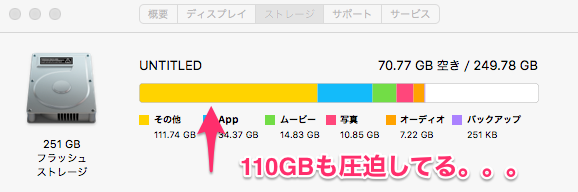

コメント